

By Nathan E. Malpass, Last Update: August 6, 2018
Wie kann ich Voicemail auf dem iPhone einrichten? Ich liebe die visuelle Voicemail. Wenn ich nicht erreichbar bin, können die Leute einfach Nachrichten für mich hinterlassen und ich kann auf meinem Telefon darauf zugreifen. Ich habe gerade ein neues iPhone gekauft und weiß nicht, wie ich eine visuelle Voicemail einrichten soll. Ich würde gerne lernen, wie es geht.
Teil I: Was ist Visual Voicemail?Teil II: Einrichten von Visual Voicemail auf dem iPhoneTeil III: So übertragen Sie Voicemails vom iPhone auf Ihren Computer?Video Guide: Wie man Daten von diesem iPhone zu einem anderen überträgt?Teil IV: Schlussfolgerung.
Visuelle Voicemail ist eine Voicemail, auf die direkt zugegriffen werden kann und die eine visuelle Schnittstelle bietet. Sie können eine Liste von Nachrichten auf dieser Benutzeroberfläche anzeigen und jederzeit wiedergeben. Dies unterscheidet sich von der herkömmlichen Voicemail, bei der Sie nur eine sequentielle Liste von Nachrichten anhören können. Bei der herkömmlichen Voicemail haben Sie keine Möglichkeit, die Nachrichten wiederzugeben, nachdem sie bereits einmal verzögert wurden.
Das iPhone unterstützt visuelle Voicemail und bietet Ihnen alle Vorteile, die es bietet. Wenn Ihr Mobilfunkanbieter die Funktion unterstützt, können Sie einfach eine visuelle Voicemail auf Ihrem iPhone einrichten und loslegen. Hier ist, wie es geht.
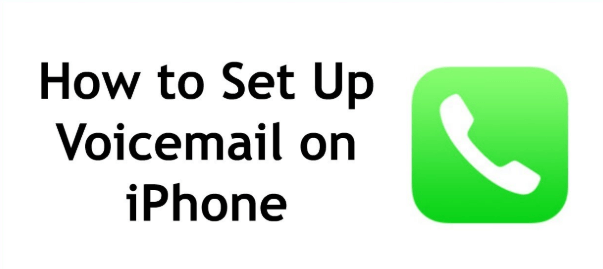
Mit der integrierten visuellen Voicemail-Funktion können Sie auf dem iPhone Voicemail-Nachrichten abrufen und sogar löschen, wenn Sie möchten. Bevor wir mit den Schritten zur Aktivierung beginnen, müssen Sie sicherstellen, dass Ihr Mobilfunkanbieter visuelle Voicemail unterstützt. Darüber hinaus müssen Sie Ihr iPhone mit einem mobilen Datennetzwerk anstatt mit einem Wi-Fi-Netzwerk verbinden.
Nachdem Sie diese Schritte ausgeführt haben, führen Sie die folgenden Schritte aus:
Schritt 1 - Wählen Sie die Anwendung „Phone“ auf Ihrem iPhone. Dies ist auf dem Startbildschirm zu sehen.
Schritt 2 - Suchen Sie die Registerkarte Voicemail und tippen Sie darauf. Sobald Sie dies getan haben, werden Sie möglicherweise zu einem automatisierten Voicemail-System weitergeleitet. In diesem Fall sollten Sie den Anweisungen der Stimme folgen und in der Lage sein, Ihre Voicemail und Begrüßungen einzurichten. Wenn Sie nicht an ein automatisiertes Voicemail-System weitergeleitet werden, fahren Sie mit dem nächsten Schritt fort.
Schritt 3 - Klicken Sie auf "Jetzt einrichten".
Schritt 4 - Geben Sie ein Passwort ein, das schwer zu erraten wäre, aber leicht zu merken ist. Drücken Sie dann "Fertig".
Stellen Sie sicher, dass Sie sich an Ihr Passwort erinnern können, da Sie sich an Ihren Mobilfunkanbieter wenden müssen, um es zurückzusetzen. Beachten Sie auch, dass die Länge des Passworts je nach Mobilfunkanbieter möglicherweise unterschiedlich ist:
* Verizon: Länge des Passwortes ist bei 4-6 Ziffern.
* AT & T: Die Länge des Passwortes ist bei 4-15 Ziffern.
* Sprint: Länge des Passwortes ist bei 4-10 Ziffern.
* US Cellular: Die Länge des Passwortes beträgt 4-10 Ziffern.
* T-Mobile: Die Länge des Passwortes ist bei 4-7 Ziffern.
Schritt 5 - Geben Sie das soeben eingegebene Passwort erneut ein. Drücken Sie dann erneut "Fertig".
Schritt 6 - Wählen Sie die Art der Begrüßung aus. Es kann entweder Default oder Custom sein. Wenn Sie eine individuelle Begrüßung wünschen, nehmen Sie Ihre persönliche Voicemail-Begrüßung auf. Drücken Sie auf "Stop", wenn Sie mit der Aufnahme fertig sind.
Schritt 7 the - Drücken Sie Fertig oder Speichern in der oberen rechten Ecke des Bildschirms.
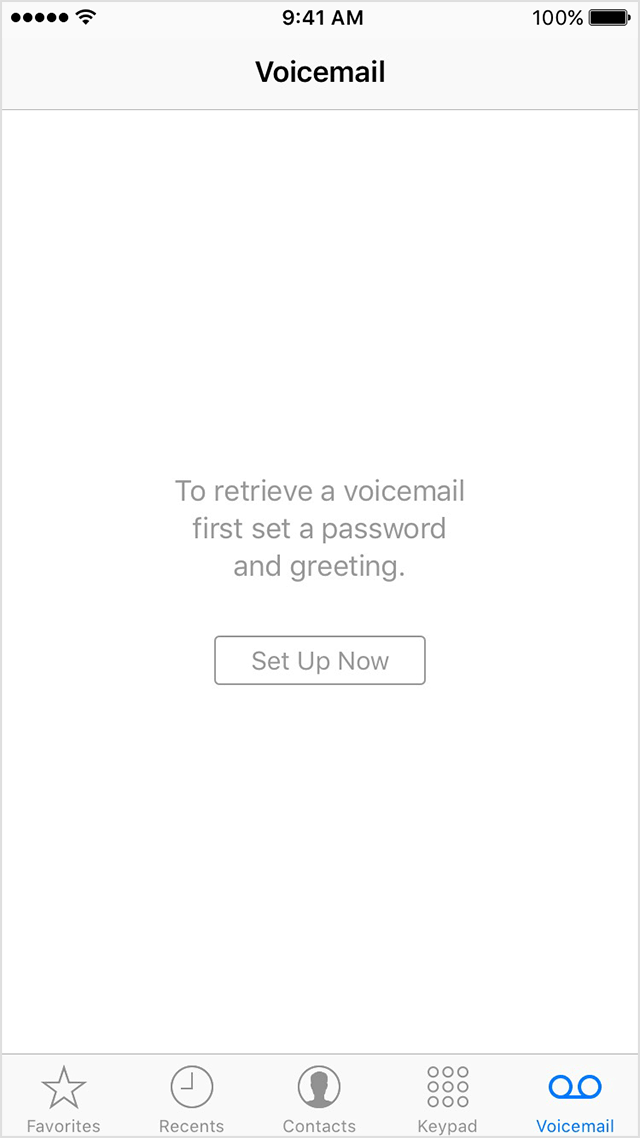
Beachten Sie, dass auf iPhones gespeicherte Voicemails verloren gehen können, wenn eine neue SIM-Karte eingelegt wird. Wenn Sie also wichtige Voicemails haben, sollten Sie diese von Ihrem iPhone auf Ihren Computer übertragen.
Unten finden Sie eine Schritt-für-Schritt-Anleitung, wie man es mit einem Werkzeug macht.
Sie müssen sich keine Sorgen darüber machen, dass wichtige Voicemails verloren gehen, da Sie sie jetzt von Ihrem iPhone auf Ihren Computer übertragen können. Mit dem Fonedog iOS Data Backup & Restore-Tool können Sie beliebige Dateitypen von Ihrem iPhone auf Ihren Laptop oder Desktop übertragen. Dieses Tool ist 100% sicher und führt während des Übertragungs- oder Wiederherstellungsvorgangs nicht zu Datenverlust.
Wenn Sie wichtige Voicemails beibehalten möchten, führen Sie die folgenden Schritte Schritt für Schritt durch, um sie mithilfe des iOS-Datensicherungs- und -wiederherstellungstools von Fonedog zu übertragen:
Gratis Download Gratis Download
Zuerst müssen Sie Ihr iPhone mit Ihrem Mac oder Windows Computer verbinden. Beide Gerätetypen werden von diesem Tool unterstützt. Verwenden Sie das USB-Gerät, das mit dem iPhone geliefert wird.
Dann müssen Sie das FoneDog Toolkit installieren - iOS-Toolkit. Öffnen Sie das Tool und wenn Sie die Hauptoberfläche anzeigen, können Sie die Option "iOS Data Backup & Restore" auswählen. Dann wählen Sie “iOS Datensicherung"

In diesem Teil des Prozesses können Sie den von Ihnen bevorzugten Sicherungsmodus auswählen. Es stehen zwei Modi zur Auswahl: "Standard Backup" und "Encrypted Backup". Mit letzterem haben Sie die Möglichkeit, Ihre Sicherung mit einem Kennwort zu schützen, um sensible Informationen zu schützen.
Nachdem Sie Ihren bevorzugten Sicherungsmodus ausgewählt haben, können Sie jetzt auf "Start”. Fahren Sie dann mit dem nächsten Schritt fort.

Nachdem Sie auf die Schaltfläche "Start" geklickt haben, zeigt die Benutzeroberfläche eine Liste der zu sichernden Dateitypen an. Zu den Datentypen gehören unter anderem Fotos, Videos, Nachrichten, Anrufverlauf, Voicemail, Kalender und WhatsApp.
Wenn Sie Ihre Voicemail sichern möchten, sollten Sie natürlich "Voicemail" auswählen. Wenn Sie andere Datentypen sichern möchten, können Sie weitere aus der Liste auswählen. Nachdem Sie alle zu übertragenden Datentypen ausgewählt haben, klicken Sie auf "Weiter".

Nachdem Sie auf "Weiter" geklickt haben, startet FoneDog Toolkit - iOS Data Backup & Restore den Sicherungsvorgang Ihrer Dateien. Sobald der Vorgang abgeschlossen ist, zeigt das Tool den Namen der Sicherungsdatei sowie die Größe an.
Sie können sich für die “Backup mehrOption zur Sicherung weiterer Daten. Andererseits können Sie auch auf “IOS-Daten wiederherstellen”, Um Daten auf iPhones oder iPads zu übertragen.

Menschen Auch LesenWie verlorene Sprachmemos vom iPhone wiederherstellenSo stellen Sie gelöschte Kontakte von iCloud Backup wieder her
Sie wissen nicht, wie Sie wichtige Daten von diesem iPhone auf ein anderes übertragen können? Sie sind an der richtigen Stelle, dies ist ein nützliches Tool FoneDog iOS Datensicherung und Wiederherstellung kann Ihnen helfen, das zu tun, klicken Sie auf den Player, um zu sehen, wie es für Sie funktioniert.
Visual Voicemail ist eine großartige Technologie, mit der Sie Voicemails in beliebiger Reihenfolge anhören können. Nicht alle Carrier unterstützen diese Funktion. Wenn Sie also visuelle Voicemail auf Ihrem iPhone einrichten möchten, müssen Sie sicherstellen, dass Ihr Mobilfunkanbieter dies unterstützt. Sie müssen auch bedenken, dass es manchmal Situationen gibt, in denen Voicemails verloren gehen, wenn eine neue SIM-Karte in ein iPhone eingesteckt wird.
Daher müssen Sie wichtige Voicemails aufbewahren, indem Sie sie mit einem Tool wie FoneDog iOS Data Backup & Restore auf Ihren Computer übertragen. Mit dieser Art von Tool können Sie Voicemail sowie verschiedene Datentypen wie Fotos, Videos und Notizen übertragen.
Hinterlassen Sie einen Kommentar
Kommentar
iOS-Datensicherung und -wiederherstellung
Sichern Sie Ihre Daten auf dem PC und stellen Sie iOS-Daten selektiv aus Sicherungen wieder her.
Kostenlos Testen Kostenlos TestenBeliebte Artikel
/
INFORMATIVLANGWEILIG
/
SchlichtKOMPLIZIERT
Vielen Dank! Hier haben Sie die Wahl:
Excellent
Rating: 4.6 / 5 (basierend auf 65 Bewertungen)